Фоновые приложения могут отправлять уведомления, проверять обновления и получать информацию без вашего надзора, что приводит к фризам в играх. Многие приложения, работающие в фоновом режиме могут тратить ресурсы вашего компьютера и разряжать батарею быстрее, если это ноутбук. Отключив работу приложений в фоном режиме, мы сделаем производительнее ПК и сэкономим заряд аккумулятора ноутбука или планшета.
Важно понимать, что работа программ в фоном режиме необходима тогда, когда вы часто используете приложение. Открыв его повторно, приложение размораживается с фонового режима и запускается быстрее, не создавая нагрузки на ЦП и Диск. Если отключить часто используемые приложения, то при запуске их будет скачок в нагрузке на систему. По этой причине, советую отключать только те приложения в фоновом режиме, которые вы не используете или используете редко.
Не забывайте, отключив почту, погоду и похожие приложения, вы не сможете получать уведомления почты и точность погоды в реальном времени.
Как отключить приложения работающие в фоновом режиме
В данной инструкции разберем, как отключить работу приложений в фоновом режиме в Windows 11 и Windows 10.
Как отключить фоновые приложения в Windows 11
- Откройте «Параметры» > «Приложения» > «Приложения и возможности».
- Нажмите на троеточие напротив приложения и выберите «Дополнительные параметры».
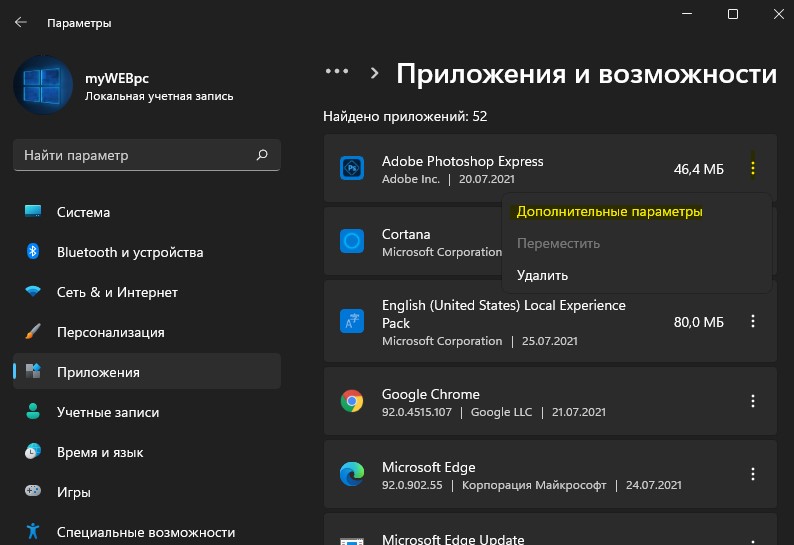
- В новом окне выберите «Никогда» в графе «Разрешить работу в фоновом режиме».
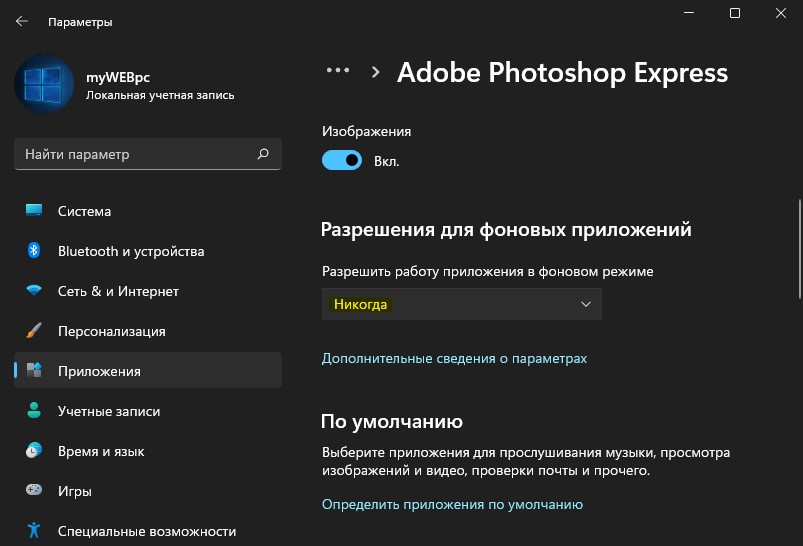
Как отключить фоновые приложения в Windows 10
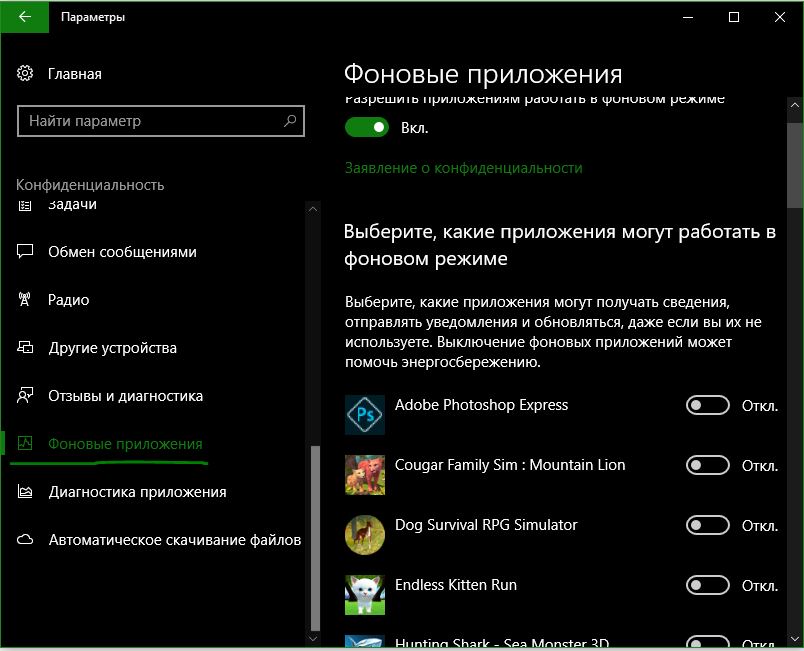
- Откройте «Параметры» > «Конфиденциальность » > «Фоновые приложения».
- Отключив «Разрешить приложениям работать в фоновом режиме » вы отключите работу всех приложений.
- Ниже будет список приложений. Чтобы запретить работу в фоновом режиме определенных приложений, переключите ползунок на Откл.
Смотрите еще:
- Как отключить обновление Windows 10
- Windows 10 Home: Активировать локальную групповую политику
- Как убрать пароль и логин при входе в Windows 10
- Как обрезать видео в Windows 10 без сторонних программ
- Как сделать скриншот экрана на компьютере или ноутбуке
Источник: mywebpc.ru
Что такое фоновый режим в телефоне Андроид ? И как освободить оперативную память смартфона !? 📞☎️
Как отключить фоновые приложения в Windows 11/10
В операционной системе Windows многие приложения работают в фоновом режиме, при этом они потребляют некоторые ресурсы компьютера и обмениваются данными через Интернет. Поэтому пользователей интересует ответ на вопрос о том, как отключить фоновые приложения в операционных системах Windows 11 и Windows 10.
Эти приложения постоянно работают на компьютере даже если вы их не запускали. Бесполезная работа фоновых приложений, например, влияет на заряд батареи ноутбука, расходует трафик Интернета, оказывает влияние на общую нагрузку системы.
Принимая во внимания эти обстоятельства, пользователям необходимо узнать о том, как отключить приложения, работающие в фоновом режиме. Это позволит несколько снизить общую нагрузку на устройстве.
После отключения фонового приложения вы можете самостоятельно запустить это приложение, когда оно вам понадобиться. В противном случае, при работе в фоновом режиме данное приложение будет бесполезно расходовать ресурсы вашего ПК.
В операционных системах Windows 11 и Windows 10 имеется функционал в графическом интерфейсе для отключения фоновых приложений, и также доступны встроенные инструменты.
Это руководство касается приложений, поставляемых вместе с операционной системой или установленных из магазина Microsoft Store. Классические программы не затрагиваются данным функционалом, потому что они работают по другим принципам. Чтобы отключить фоновую работу обычного приложения, необходимо отключить запуск данной программы в автозагрузке или из настроек самого приложения.
В этой статье вы найдете инструкции о том, как отключить фоновые приложения в Windows 11 и Windows 10 несколькими способами. Для этого вы можете использовать графический интерфейс приложения «Параметры», а при помощи других вариантов можно внести изменения в параметры системы в редакторе локальной групповой политике или в реестре Windows.
Как отключить фоновые приложения в Windows 11
Сначала посмотрим, как отключить фоновые приложения в Виндовс 11. Решить задачу можно с помощью изменений настроек операционной системы в параметрах.
Выполните следующие действия:
- Нажмите правой кнопкой мыши на меню «Пуск».
- В открывшемся контекстном меню выберите «Параметры».
- На экране откроется приложение «Параметры».
- Перейдите во вкладку «Приложения», а затем нажмите на «Приложения и возможности».

- Нажмите на кнопку с тремя точками напротив нужного приложения, фоновую работу которого необходимо прекратить.
- В выпадающем меню выберите «Дополнительные параметры».
Обратите внимание на то, что классические, обычные приложения не имеют этого пункта настроек.

- В параметрах данного приложения, в разделе «Разрешения для фоновых приложений», в опции «Разрешить работу приложения в фоновом режиме» установите значение «Никогда». Также обратите внимание на то, чтобы в разделе «Запускается при входе» приложение было отключено в автозагрузке. Этот параметр касается некоторых приложений, которые добавлены в автозапуск.

В случае необходимости вы можете в любое время запустить отключенное приложение, чтобы воспользоваться этой программой для решения прикладных задач. Но оно не будет автоматически запускаться для работы в фоновом режиме.
Как отключить фоновые приложения в Windows 10
В операционной системе Windows 10 пользователь может сразу полностью отключить все фоновые приложения. Также у вас есть возможность выбрать отдельные приложения, которые могут работать в фоновом режиме, отключив остальные.
- Войдите в меню «Пуск», чтобы запустить приложение «Параметры».
- Откройте «Конфиденциальность».
- В настройках конфиденциальности войдите во вкладку «Фоновые приложения».
- В опции «Разрешить приложениям работать в фоновом режиме» передвиньте ползунок переключателя в положение «Отключено».

Если вам требуется, чтобы на компьютере работало какое-нибудь фоновое приложение, вы можете разрешить работу фоновых приложений. В разделе «Выберите, какие приложения могут работать в фоновом режиме» укажите конкретное фоновое приложение, а потом отключите остальные программы.
Как отключить фоновые приложения на ПК в групповой политике
В операционных системах Windows 11 и Windows 10, в изданиях — Pro (Профессиональная) и Enterprise (Корпоративная) можно отключить работу фоновых приложений с помощью изменений в редакторе локальной групповой политики.
- Нажмите на клавиши «Win» + «R».
- В диалоговое окно «Выполнить», в поле «Открыть:» введите команду — «gpedit.msc».
- Нажмите на клавишу «Enter».

- В окне «Редактор локальной групповой политики» пройдите по пути:
Конфигурация компьютера → Административные шаблоны → Компоненты Windows → Конфиденциальность приложения
- Щелкните два раза по пункту «Разрешить приложениям для Windows работать в фоновом режиме».

- В окне «Разрешить приложениям для Windows работать в фоновом режиме» установите параметр «Включено», а в опции «По умолчанию для всех приложений:» задайте параметр «Запретить принудительно».
- Нажмите на кнопку «ОК».

Отключение фоновых приложений в редакторе реестра
Пользователи всех версий Windows, в том числе домашних редакций операционной системы, могут воспользоваться альтернативным способом: изменить необходимые параметры в системном реестре Windows.
Чтобы отключить работу фоновых приложений для всех пользователей компьютера в редакторе реестра, сделайте следующее:
- Откройте редактор реестра на компьютере.
- Пройдите по пути:
HKEY_LOCAL_MACHINESOFTWAREPoliciesMicrosoftWindows
- Щелкните правой кнопкой мыши по разделу «Windows».
- В контекстном меню сначала выберите «Создать», а затем «Раздел».

- Присвойте имя этому разделу — «AppPrivacy».
- Щелкните правой кнопкой мыши по разделу «AppPrivacy», в открывшемся меню выберите «Создать», а потом «Параметр DWORD (32 бита)».

- Нажмите правой кнопкой мыши на созданный параметр, выберите «Переименовать».
- Назовите этот параметр следующим именем — «LetAppsRunInBackground».
- Щелкните по параметру «LetAppsRunInBackground» правой кнопкой мыши, в контекстном меню выберите «Изменить…».
- В окне «Изменение параметра DWORD (32 бита)», в поле значение введите «2», а затем нажмите на кнопку «ОК».

Отключение фоновых приложений для текущего пользователя проходит в следующей ветке реестра:
HKEY_CURRENT_USERSoftwareMicrosoftWindowsCurrentVersionBackgroundAccessApplications
Создайте «Параметр DWORD (32 бита)» с именем «GlobalUserDisabled». Измените параметр «GlobalUserDisabled», чтобы установить для него значение «1».
Выводы статьи
В операционных системах Windows 11 и Windows 10 используются фоновые приложения. Эти приложения, когда ими не пользуется пользователь, бесполезно расходуют ресурсы компьютера, пересылают и получают данные из Интернета. Чтобы избежать ненужной нагрузки, необходимо отключить работу фоновых программ.
Пользователь может самостоятельно отключить фоновые приложения из параметров Windows, или с помощью редактора локальной групповой политики и редактора реестра. При необходимости, отключенные приложения запускаются вручную.
Как отключить фоновые приложения в Windows 11 и Windows 10 (видео)
Похожие публикации:
- Как показать скрытые файлы и папки в Windows
- Как включить средство просмотра фотографий Windows в Windows 11
- Виджеты в Windows 11: как включить, отключить или удалить
- Как отключить «Рекомендуем» из меню «Пуск» в Windows 11
- Как отключить пароль при входе в Windows 11
Источник: vellisa.ru
Как остановить работу приложений в фоновом режиме в Windows 10
Windows 10 — это луч надежды на новый тип экосистемы приложений, который Microsoft продвигает в надежде, что все разработчики примут его в качестве стандарта. Эти Приложения UWP или универсальной платформы Windows можно найти в Windows, магазине компании, и во многих отношениях они работают не так, как традиционные Приложения Win32, но по своей природе они такие же.
Как и обычные приложения Win32, эти приложения могут разряжать вашу батарею, если они работают в фоновом режиме. Дело в том, что многие из этих приложений должны работать в фоновом режиме, чтобы пользователь мог воспользоваться всеми преимуществами полного набора функций. Видите ли, для работы таких вещей, как живые плитки и уведомления, приложения UWP должны всегда работать в фоновом режиме.
Поскольку информация для живых плиток и уведомлений обычно доставляется из облака, приложения UWP должны потреблять меньше энергии от вашей батареи по сравнению с приложениями Win32, но это еще не было протестировано нами, поэтому оно все еще находится в воздухе.
Остановить запуск приложений Windows 10 в фоновом режиме
Есть четыре способа сделать это, но сначала мы рассмотрим, как остановить выполнение определенных приложений — вы знаете, тех, которые не слишком важны.
1]Через Настройки конфиденциальности
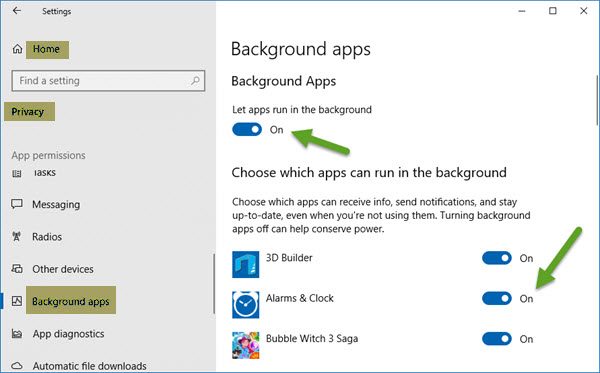
Для этого нажмите на Стартовое меню затем откройте Настройки Программы. Нажмите на Конфиденциальность, затем прокрутите вниз до параметра, в котором говорится, Фоновые приложения.
Отсюда вы должны увидеть список приложений, у которых есть разрешение на работу в фоновом режиме. Под Разрешить приложениям работать в фоновом режиме раздел, просто используйте тумблеры выключения / включения для выполнения соответствующей задачи. Имейте в виду, что приложения, такие как приложения Alarm и Mail, должны всегда работать в фоновом режиме, если они используются на регулярной основе.
Отключение их означает, что вас не разбудит сигнал будильника, и вы не будете получать уведомления или обновления плитки в реальном времени, когда приходит новое электронное письмо.
Когда вы уменьшите количество приложений, которые могут работать в фоновом режиме, вы определенно сэкономите электроэнергию, а также улучшите работу своего ПК.
2]В режиме экономии заряда батареи
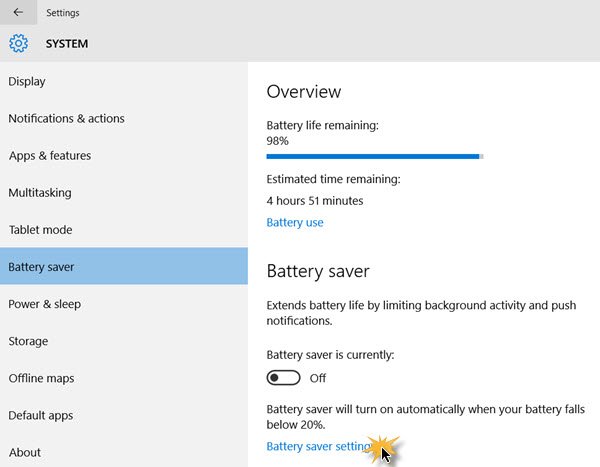
Другой способ остановить работу приложений UWP в фоновом режиме — просто включить режим экономии заряда батареи. Сделайте это, и все приложения сразу перестанут работать в фоновом режиме. Это отлично подходит, когда вы находитесь вдали от источника питания и хотите максимально использовать энергию батареи.
Для этого щелкните значок аккумулятора, расположенный в области уведомлений, затем щелкните параметр «Экономия заряда», чтобы завершить задачу. Видеть, что? Весь процесс так же просто, как сказать свою азбуку, поэтому в будущем больше не должно быть жалоб на проблемы с батареей.
2]Использование редактора реестра
Откройте редактор реестра и перейдите к следующему ключу;
HKEY_CURRENT_USERSoftwareMicrosoftWindowsCurrentVersionBackgroundAccessApplication
- Создайте новое значение DWORD (32-битное) с именем Дефолт и установите его значение на 1
- Также создайте еще одно значение DWORD (32-битное) с именем Перенесено и установите его значение на 4
4]Использование редактора групповой политики
Откройте редактор групповой политики и перейдите к следующему параметру:
Конфигурация компьютера> Административные шаблоны> Компоненты Windows> Конфиденциальность приложений.
Найдите Разрешить приложениям Windows работать в фоновом режиме и установите его на Включено.
Из раскрывающегося меню для По умолчанию для всех приложений, Выбрать Force Deny.
Нажмите Применить и выйдите.
Надеюсь это поможет!
Источник: zanz.ru
Узнаем как активировать фоновый режим для программ на ПК и в мобильных устройствах?


- Что такое фоновый режим и для чего он нужен?
- Как запустить программу в фоновом режиме в Windows 10
- Как включить фоновый режим приложений на iPhone?
- Использование фоновой работы для Google Play
- Вместо итога
Как известно, что в компьютерных, что в мобильных операционных системах достаточно много программ работает в фоне. Иными словами, программа фоновом режиме потребляет ресурсы системы точно так же, как и консольные приложения, однако пользователю не видна. Сейчас будет рассмотрено несколько случаев использования такого режима для Windows и наиболее популярных мобильных ОС.
Что такое фоновый режим и для чего он нужен?
Итак, уже понятно, что саму программу, работающую в фоне, пользователь не видит. Определить состояние ее активности можно двояко. В общем случае для этого в Windows-системах используется стандартный «Диспетчер задач», в котором на разных вкладках отображены все запущенные процессы, включая и активные приложения в фоновом режиме. В более конкретном случае, если речь идет о пользовательских программах, их можно найти в свернутом виде в системном трее.
Неважно, сколько ядер содержит процессор мобильного устройства, и какой объем оперативной памяти.

Однако далеко не каждая программа может сама по себе сворачиваться таким образом, чтобы ее консольное окно не отображалось вообще. Тот же «Планировщик задач» или настройка автозапуска в момент старта Windows нужного эффекта не дают. Окно приложения открывается в любом случае. С мобильными девайсами дело обстоит проще, хотя в большинстве случаев, как и для Windows, речь идет о системных службах и процессах. Тем не менее включить фоновый режим для программ юзера в любой из этих систем можно.
Как запустить программу в фоновом режиме в Windows 10
К сожалению, возможность такого запуска для настольных ПК и ноутбуков появилась только в десятой версии Windows. Ее и будем рассматривать.
Фоновый режим для пользовательских программ включается в два этапа, один из которых является необязательным (далее будет объяснено, почему). Первым делом следует зайти в раздел параметров, который вызывается из меню «Пуск», после чего перейти к настройкам конфиденциальности.
Разнообразие приложений для автолюбителей на «ГуглПлей» не может не радовать. Некоторые.

Снизу слева имеется строка фоновых программ, а справа представлен список наиболее часто используемых приложений. Напротив каждой программы имеется специальный ползунок. Выбрав нужное приложение, нужно просто включить фоновый режим путем установки переключателя в соответствующее положение. После предоставления разрешения работы в фоновом режиме программа при запуске будет сворачиваться в трей, а для разворачивания окна или закрытия приложения придется использовать именно эту панель.

Для того чтобы включить запуск приложения при старте системы, основной исполняемый файл программы следует включить в список автозагрузки либо в «Диспетчере задач», либо в настройках конфигурации, вызываемых командой msconfig в консоли «Выполнить» (Win + R). После этого будет активирован и автостарт, и фоновый режим. Вот только не следует забывать о работающем приложении, ведь потребление системных ресурсов может неоправданно возрасти. И добавить свою программу можно только при помощи специальных утилит или поместить ярлык программы в папку автозапуска вручную.
Как включить фоновый режим приложений на iPhone?
Теперь несколько слов о «яблочных» мобильных гаджетах. Фоновый режим включить в них тоже можно. Для примера возьмем iPhone (хотя по большому счету без разницы, какое устройство будет использоваться).
Что нового представлено разработчиками в новом «Андроиде 7»? Как использовать появившиеся.
Сначала нужно скачать небольшую бесплатную утилиту под названием Backgrounder (сделать это можно на компьютере через сервис Sydia, поскольку в «родном» хранилище этого приложения нет). Далее следует загрузить инсталлятор на устройство через iTunes и установить программу. Желательно создать нужный каталог вручную, скопировать в него инсталляционный файл и установить приложение туда же.
Обратите внимание: после установки иконка приложения в списке апплетов создана не будет, поэтому искать ее среди инсталлированных программ не имеет смысла. Кроме того, в файловом менеджере категорически запрещается удалять или перемещать папку установки, поскольку после этого приложение системой распознано не будет.

Что касается включения фонового режима, тут все просто. При запуске какой-то программы, когда она полностью откроется, нужно нажать на кнопку Home и удерживать ее в течение примерно 3 секунд. После этого появится сообщение об активации утилиты Backgrounder, и приложение свернется. Для восстановления исходного состояния программы снова используется та же кнопка с удерживанием, но после этого появляется сообщение о деактивации утилиты, за чем последует выход приложения из фонового режима.
Использование фоновой работы для Google Play
В Android-системах фоновый режим, как правило, используется не только для системных или встроенных служб, но и для сервиса Google Play.

Если вдруг по каким-то причинам пользователь получает уведомление о том, что фоновый обмен данными отключен, нужно использовать настройки, где выбирается меню беспроводных сетей. Здесь используем строку передачи данных и жмем на значок с тремя черточками, после чего в новом меню активируем автосинхронизацию и строку фоновых данных.
В некоторых устройствах путь может отличаться. Иногда нужно будет использовать раздел настройки батареи и доставку, где и находится тот самый фоновый режим. В Android 5.0 и выше нужно использовать разрешение фоновой передачи данных.
Вместо итога
Вот и все, что касается использования фонового режима. Насколько это целесообразно для Windows, каждый решает сам. Однако для мобильных устройств, в частности для Apple-девайсов, активация фонового режима является поистине находкой, ведь можно будет запускать несколько приложений одновременно и все их сворачивать при запуске других программ.

Причин для снижения производительности может быть много, но самая вероятная и распространенная, как правило, всего одна – работа сторонних программ в фоновом режиме. То есть такие приложения запускаются в автоматическом режиме при старте системы и .

«Андроид» является передовой операционной системой у современных телефонов. В данной статье будет рассказано о том, как правильно завершать работу с приложениями на Android.

Несмотря на то, что Firefox входит в пятерку лучших браузеров мира, у него есть свои проблемы. Пользователи говорят о том, что Firefox потребляет слишком много памяти при работе. Это представляется серьезной проблемой, поэтому надо знать, как ее .

В самых последних версиях мобильных операционных систем Android 6 (Marshmallow) и 7 (Nougat) пользователи столкнулись с совершенно нестандартной ситуацией, когда при попытке установки какого-то приложения система ни с того ни с сего выдает сообщение .

В статье рассказывается о тонкой настройке операционной системы Windows 10 на ноутбуках. Дается ответ на вопрос о том, как заставить эту систему работать быстрее.
Пока открывался “ВКонтакте”, успел сделать чай. Знакомо? Существует всего 8 основных причин медленной работы браузера. Узнайте, почему страницы грузятся долго и как это можно исправить.
- Главная
- Компьютеры
- / Программное обеспечение

Неважно, сколько ядер содержит процессор мобильного устройства, и какой объем оперативной памяти есть в гаджете, всегда нужно быть готовым к тому моменту, когда его быстродействие перестанет быть оптимальным. Многие пользователи жалуются на то, что смартфоны и планшеты, выпущенные несколько лет назад, прекращают соответствовать требованиям современных ОС и приложений.

Разнообразие приложений для автолюбителей на «ГуглПлей» не может не радовать. Некоторые из них на самом деле полезны. Например «Стрелка» — антирадар для «Андроида». Отзывы о нем, возможности и характеристики этого приложения мы рассмотрим в данной статье.

Что нового представлено разработчиками в новом «Андроиде 7»? Как использовать появившиеся обновления и чем они полезны?

Даже у самых «терпеливых»( а иначе людей, которые способны выдержать достаточно затяжной процесс загрузки «виндовс»-среды или «заторможенный» сценарий взаимодействия с электронным устройством, и не назовешь) через определенное время неизбежно появится вопрос: «Как ускорить работу ноутбука (Windows 7 будет рассматриваться в качестве предустановленной системы на борту компактного девайса)?»
Источник: autogear.ru